Der einfachste und schnellste Weg, andere Ihre PDFs lesen zu lassen, ist die Freigabe von Ihren Dateien als Links, die durch einen simplen Klick geöffnet werden können. Mit dem richtigen Tool ist es zudem kein Problem, ein PDF als Link zu erhalten.
Es stellt sich nur die Frage, welche Tools die wirklich besten sind, insbesondere, wenn Sie online verfügbar und kostenlos sein sollen. In diesem Artikel möchten wir Ihnen in diesem Sinne die zwei besten Methoden vorstellen, wie Sie unter Berücksichtigung dieser Kriterien ein PDF in URL umwandeln können!
Teil 1. Wie Sie online einen Link für ein PDF erstellen – kostenlos mit Google Drive
Ob für die Schule, die Arbeit oder aus persönlichen Gründen, in wohl jedem digitalen Lebensbereich bekommen wir es mit PDFs zu tun. PDF-Dateien lassen sich zwar an und für sich leicht teilen, doch wenn die Datei zu groß wird, könnte das Probleme geben. In diesem Fall würde es sich anbieten, das PDF in einen URL-Link umzuwandeln, was glücklicherweise bequem über Google Drive funktioniert. Google Drive lässt Sie ganz einfach Links für Ihre PDF-Dateien erstellen, die Sie dann mit anderen teilen können.
Bei Google Drive handelt es sich um eine benutzerfreundliche Cloud-Speicherplattform, die Links generiert und keine Zeit mit umfangreichen Downloads verschwendet. Sie bietet sogar 15 GB kostenlosen Speicherplatz, damit Sie Ihre PDFs bequem speichern können. Darüber hinaus macht es die Plattform den Empfängern Ihrer PDFs leicht, die Dokumente entweder zu lesen, anzusehen oder nach Bedarf zu ändern, sollten sie vollen Zugriff auf sie haben.
Diese Zugriffsberechtigungen können Sie übrigens direkt in Google Drive anpassen, sodass andere Personen die Dateien entweder bearbeiten oder nur ansehen können. So können Sie mit Google Drive PDFs in URL-Links umwandeln und die Freigabe Ihrer Dateien vereinfachen:
Schritt 1: Um einen PDF-Link mit Google Drive zu erstellen, rufen Sie Chrome auf Ihrem System auf und öffnen es. Vergewissern Sie sich, dass Ihr Google Mail-Konto eingeloggt ist. Klicken Sie anschließend auf das Icon „Google Apps“ oben rechts im Chrome-Bildschirm. Klicken Sie in der Liste der verfügbaren Apps auf „Drive“, um es in einem neuen Tab zu öffnen.
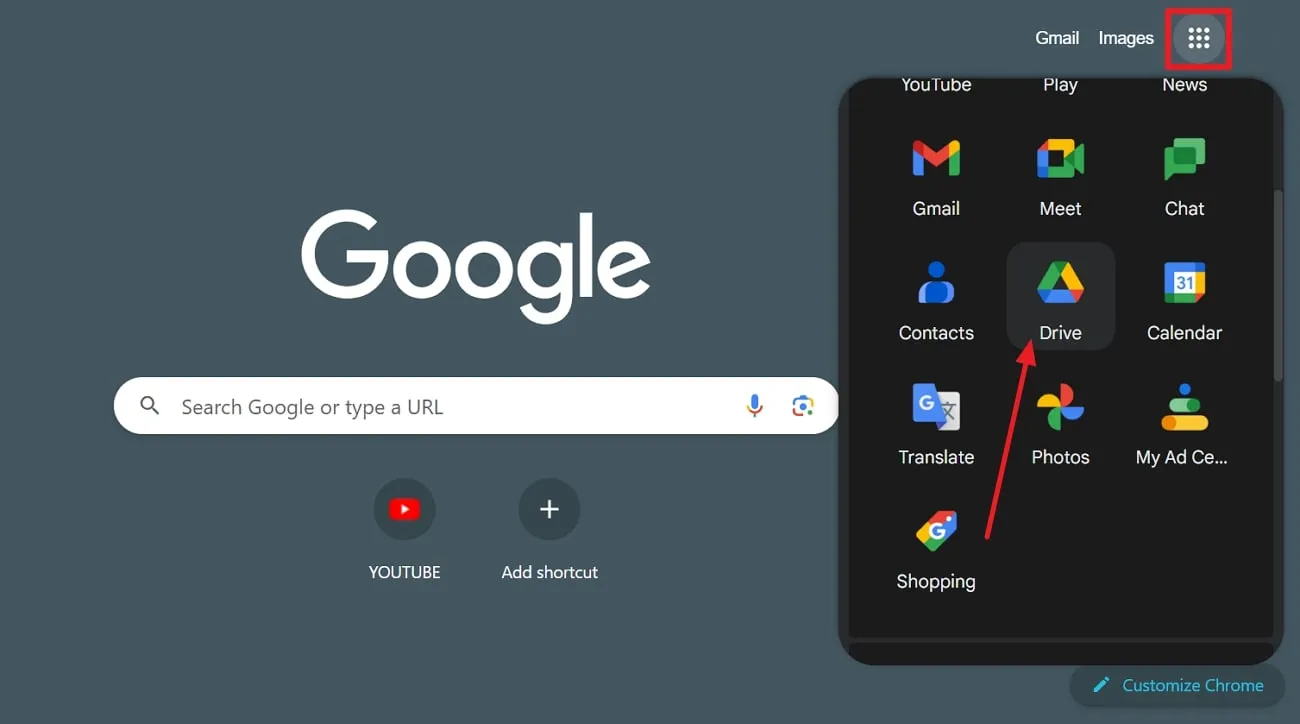
Schritt 2: Klicken Sie dann auf die Schaltfläche „Neu“ in der oberen linken Ecke und wählen Sie die Option „Datei hochladen“. Laden Sie die gewünschte PDF-Datei von Ihrem Computer auf das Laufwerk hoch. Sobald der Upload erfolgreich war, wird die PDF-Datei im Drive-Fenster angezeigt.
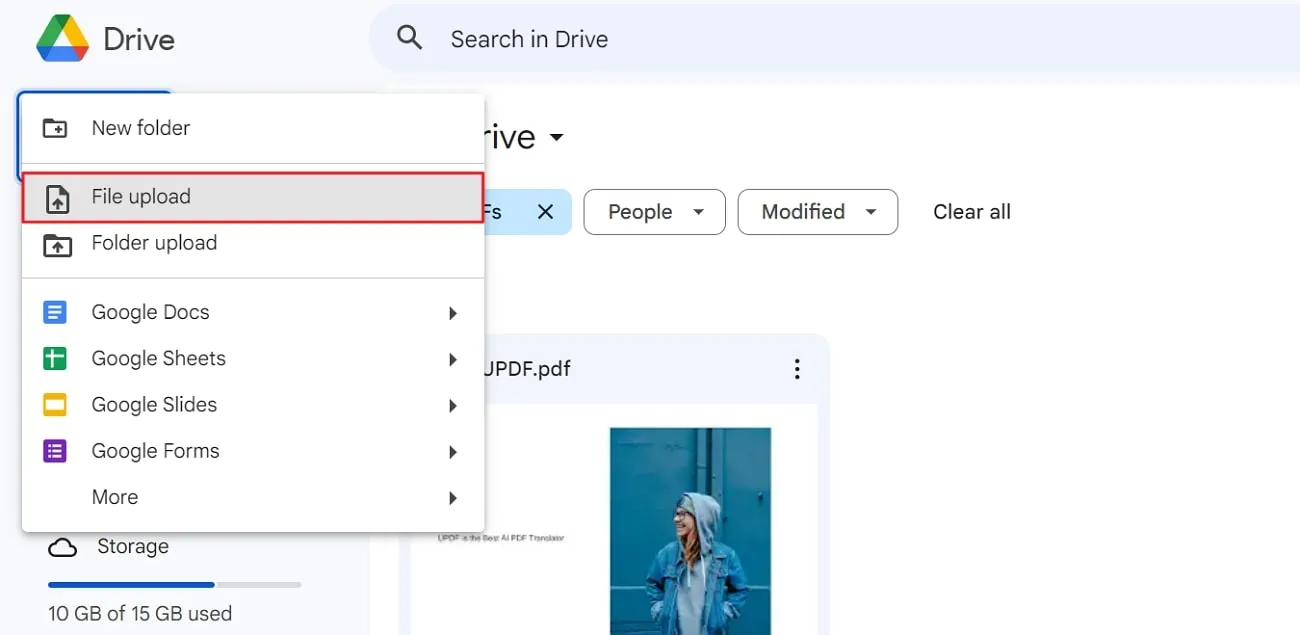
Schritt 3: Klicken Sie auf die „Drei-Punkte“ neben der PDF-Datei, um das erweiterte Menü aufzurufen. Bewegen Sie den Mauszeiger auf die Option „Teilen“ und klicken Sie in einem weiteren erweiterten Menü auf „Teilen“.
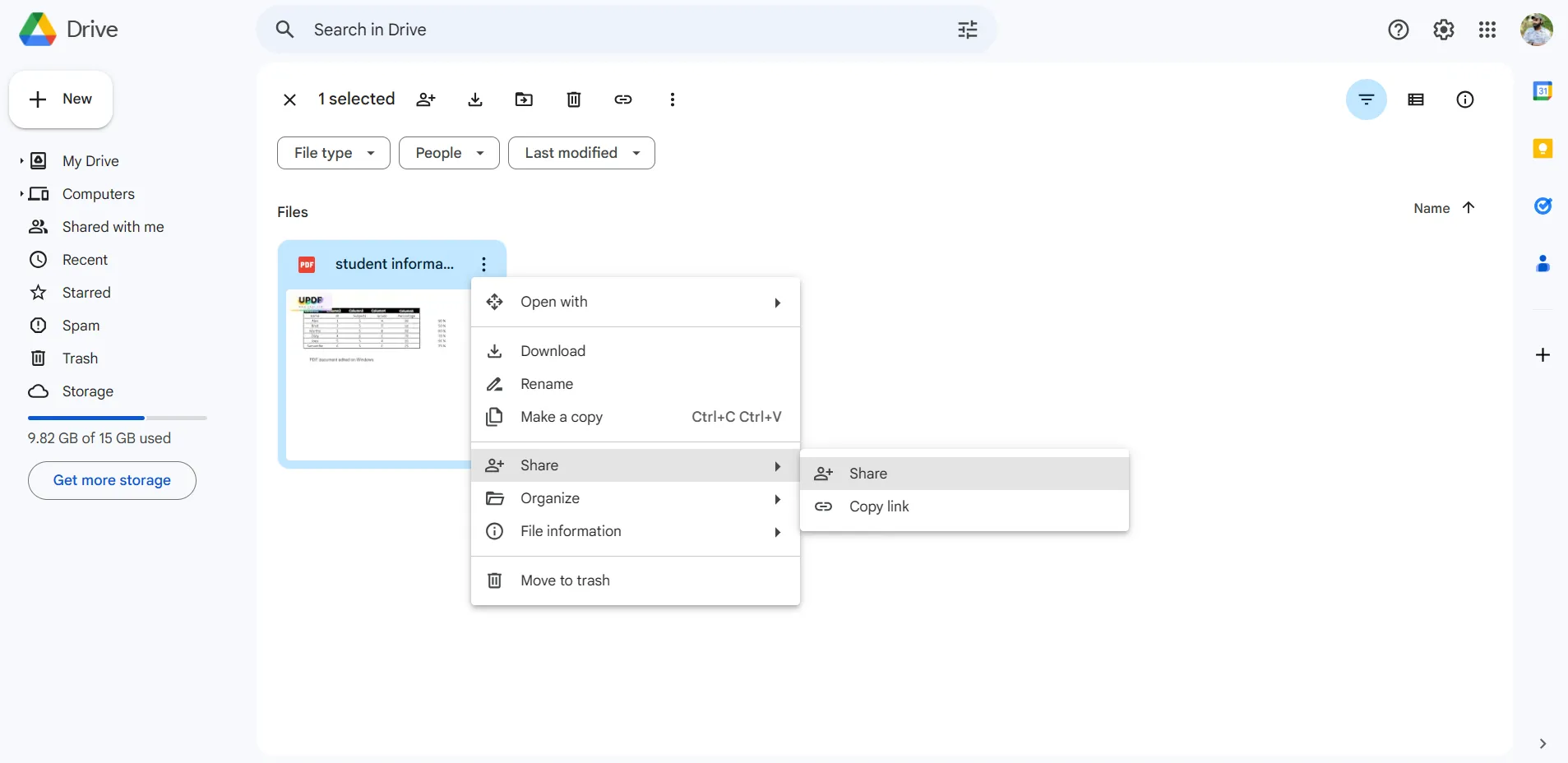
Es erscheint ein kleines Popup-Fenster, in dem Sie die Einstellungen für den Link unter der Option „Allgemeiner Zugriff“ anpassen können. Wenn Sie die Option auf „Jeder mit dem Link“ ändern, können Sie den Status der Zugänglichkeit als „Betrachter“, „Editor“ oder „Kommentator“ festlegen. Klicken Sie anschließend auf die Schaltfläche „Link kopieren“ und drücken Sie auf „Fertig“, um den Link zu erhalten.
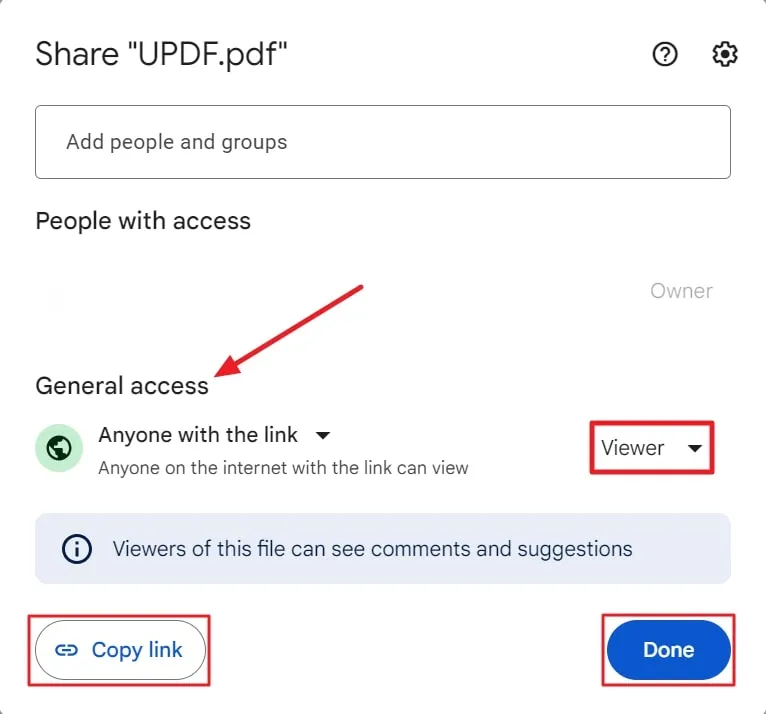
Lesen Sie auch: Wie Sie PDF in Link umwandeln – einfache Wege
Teil 2. PDF in URL umwandeln – online und kostenlos über WeTransfer
In unserer digitalen Welt arbeiten wir täglich mit PDF-Dateien und teilen sie mit anderen. WeTransfer lässt Sie Ihre PDFs demnach bequem als URL-Links versenden und hält Ihre Dateien dabei rundum geschützt. Das Programm lässt Sie PDF-Dateien bis zu einer Größe von 2 GB kostenlos online in URL-Links konvertieren und ist super einfach zu bedienen.
Anstatt große Anhänge zu versenden, erstellt WeTransfer einen sicheren Link für Ihre PDFs. Die Empfänger Ihrer Dateien können dadurch sofort mit nur einem Klick auf Ihre PDFs zugreifen. WeTransfer stellt sogar sicher, dass andere Personen die Datei problemlos einsehen können, ohne dass sie vorher irgendetwas verifizieren müssen. Anhand der folgenden Schritte können Sie online mit WeTransfer kostenlos einen Link für PDFs erstellen:
Schritt 1: Gehen Sie zur offiziellen Website von WeTransfer und klicken Sie auf der Hauptseite auf die Option „Dateien hochladen“.
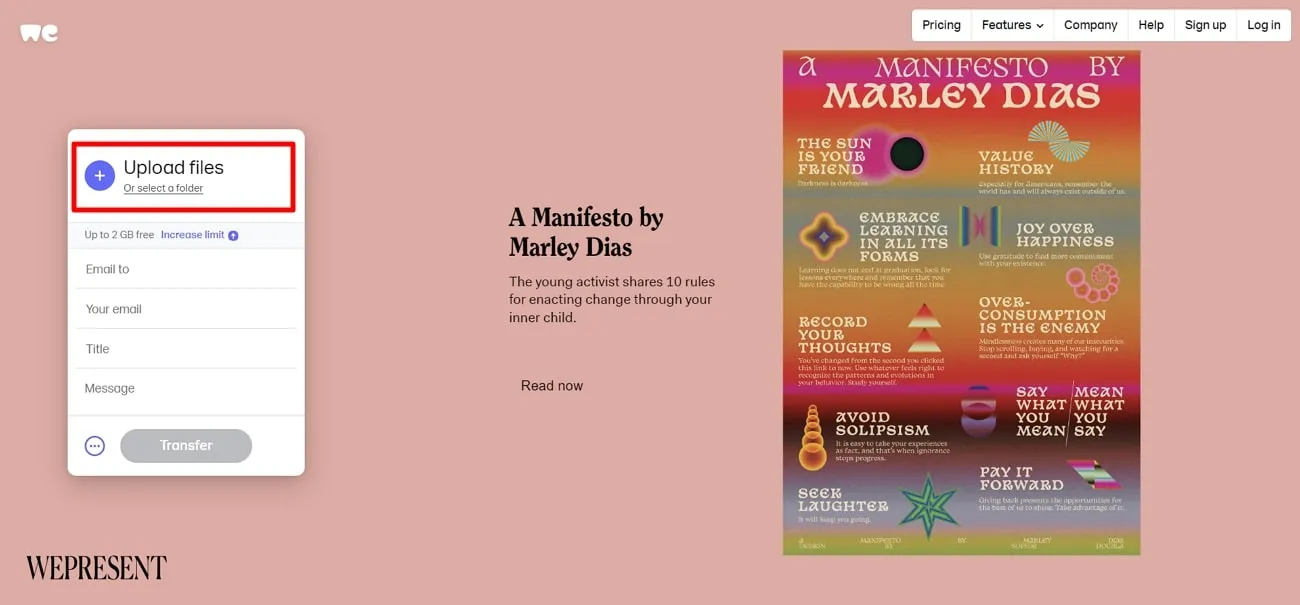
Schritt 2: Wenn Sie die Datei von Ihrem Computer hochladen, klicken Sie auf das Icon „Drei Punkte“ und wählen Sie die Option „Übertragungslink erhalten“. Bei Bedarf können Sie die Ablaufzeit und das „Passwort“ für den generierten Link festlegen. Wählen Sie anschließend die Schaltfläche „Link abrufen“, um innerhalb weniger Augenblicke einen Link zu erzeugen. Dieser kann einfach kopiert und weitergegeben werden, ohne dass ein Hindernis besteht.
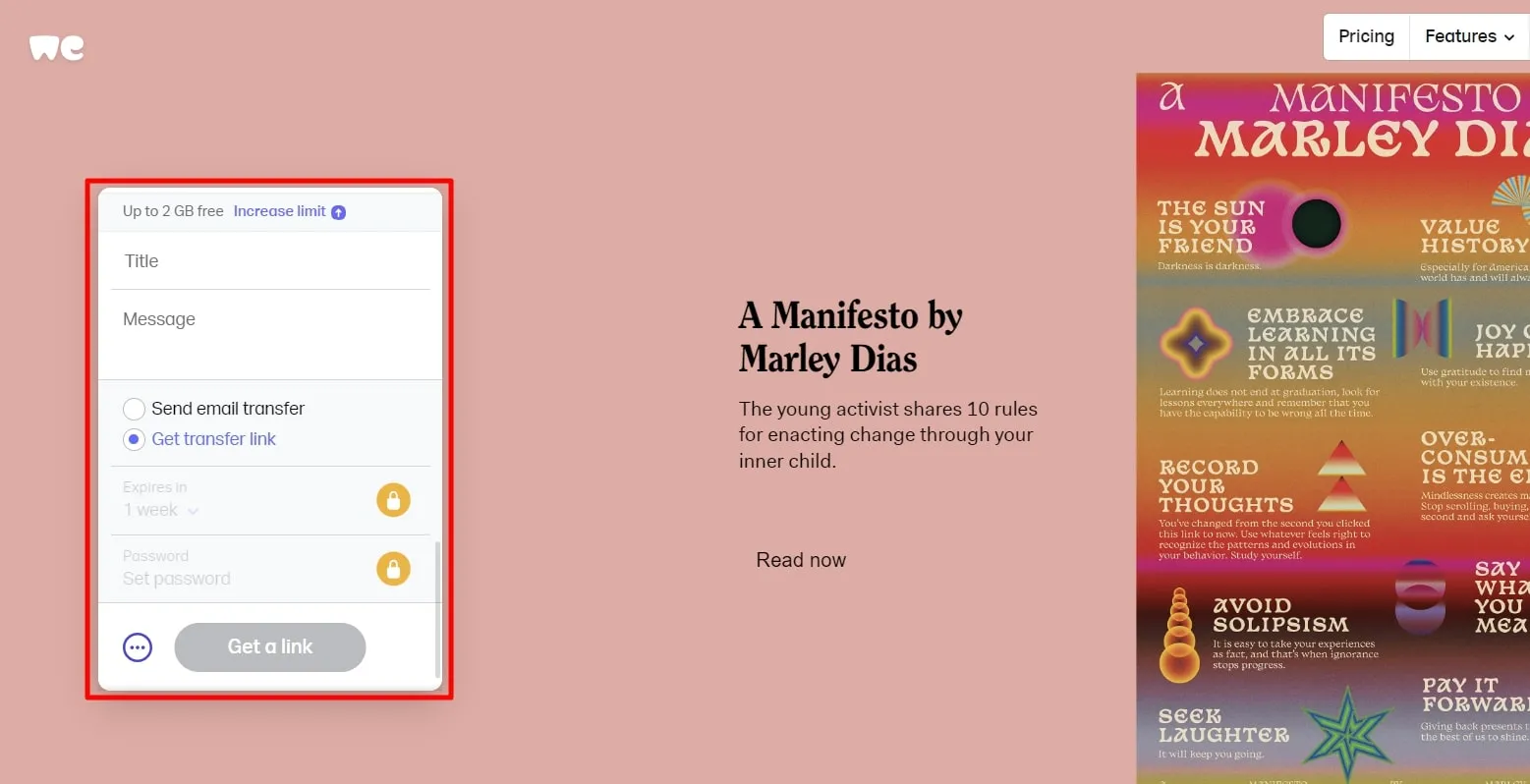
Teil 3. PDF in URL umwandeln – Offline mit UPDF
Wenn Sie nach einem Offline-Tool zum Umwandeln von PDF in URL suchen, ist UPDF die ultimative Lösung. Nach dem Upload Ihres Dokuments genügt ein einziger Klick, um einen Link für es zu erzeugen. Anschließend können Sie je nach Bedarf Verfallszeiten von einem Tag bis zu einem Monat oder „Nie“ einstellen.
Außerdem können Sie das Kopieren, Herunterladen oder Drucken des Inhalts des Dokuments einschränken und so die Sicherheit Ihrer Daten gewährleisten. Das verhindert, dass nicht berechtigte Empfänger Dokument selbst nach dessen Umwandlung in eine URL verändert. Schließlich können Sie Dateien für maximale Zugänglichkeit ganz einfach in die UPDF Cloud hochladen und von jedem Gerät aus freigeben.
So lässt sich mit UPDF eine PDF-Datei als Link mit anderen Nutzern teilen:
Schritt 1: UPDF starten und Sie den Dateifreigabemodus aufrufen
Starten Sie UPDF auf Ihrem System, nachdem Sie das Tool über die untenstehende Schaltfläche heruntergeladen haben, und gehen Sie auf seine Hauptoberfläche. Wählen Sie die Schaltfläche „Datei öffnen“, um das PDF, das Sie umwandeln möchten, in eine URL zu importieren. Wechseln Sie anschließend in die Menüleiste auf der rechten Seite, tippen Sie auf die Schaltfläche „Diese Datei für andere freigeben“ und rufen Sie die erweiterten Optionen auf der rechten Seite auf.
Windows • macOS • iOS • Android 100% sicher

Schritt 2: Passen Sie die Freigabeoptionen an und erstellen Sie einen Link
Wählen Sie die Registerkarte „Einen Link freigeben“ und passen Sie die Optionen an. Sie können den Zugriff auf das Dokument einschränken, indem Sie die Option „Kopieren/Download/Drucken deaktivieren“ aktivieren. Legen Sie nach Bedarf die „Ablaufzeit“ für die Freigabe des Links fest. Wenn Sie fertig sind, klicken Sie auf die Schaltfläche „Erstellen“, um den Link zu erhalten. Kopieren Sie den Link und teilen Sie ihn mit den gewünschten Benutzern.
Was kann UPDF noch tun?
UPDF ist nicht nur ein Tool zur Erstellung von Links, sondern bietet auch verschiedene PDF-Bearbeitungsfunktionen. Im Folgenden finden Sie einen Überblick über einige der wichtigsten Funktionen, die UPDF für Sie bereithält:
- Bearbeiten und beschriften Sie PDF Dateien durch Einfügen von Text, Bildern, Aufklebern, Formen und Signaturen.
- Konvertieren Sie gescannte Dateien mit OCR, die von mehr als 38 Sprachen unterstützt wird.
- Schützen Sie das Dokument mit einer Berechtigung oder einem offenen Passwort.
- Finden Sie alles mit einer integrierten Suchfunktion und filtern Sie Ihre Suche.
- Nutzen Sie die AI-Funktionen von UPDF AI, um die Inhalte Ihres Dokuments zu optimieren.
UPDF sorgt für effektive Änderungen und die volle Kontrolle über Ihre PDF-Dateien. Nicht nur lässt es Sie Ihre PDFs unkompliziert in URLs umwandeln und mit anderen teilen, auch können Sie mit diesem praktischen Tool Ihr gesamtes PDF-Arbeitspensum effektiv verwalten.
Sehen Sie sich am besten gleich die günstigen jährlichen oder unbefristeten Abonnements an, die sowohl für private als auch geschäftliche Nutzer verfügbar sind!
Fazit
Wenn Sie große Dateien mit anderen teilen möchten, können Sie mit den oben genannten Methoden Ihre PDFs schnell und kostenlos online in URLs umwandeln. UPDF erweist sich jedoch als das einfachste und effektivste Tool, um PDFs weiterzugeben.
Es bietet darüber hinaus es eine Vielzahl von Funktionen, mit denen Sie Ihr Dokument vor der Freigabe nach Ihren Wünschen anpassen können. Laden Sie UPDF also gleich auf Ihre Geräte herunter und teilen Sie Ihre PDFs ab sofort mit vielen individuellen Optionen!
Windows • macOS • iOS • Android 100% sicher
 UPDF
UPDF
 UPDF für Windows
UPDF für Windows UPDF für Mac
UPDF für Mac UPDF für iPhone/iPad
UPDF für iPhone/iPad UPDF für Android
UPDF für Android UPDF AI Online
UPDF AI Online UPDF Sign
UPDF Sign PDF bearbeiten
PDF bearbeiten PDF kommentieren
PDF kommentieren PDF erstellen
PDF erstellen PDF-Formular
PDF-Formular Links bearbeiten
Links bearbeiten PDF konvertieren
PDF konvertieren OCR
OCR PDF in Word
PDF in Word PDF in Bild
PDF in Bild PDF in Excel
PDF in Excel PDF organisieren
PDF organisieren PDFs zusammenführen
PDFs zusammenführen PDF teilen
PDF teilen PDF zuschneiden
PDF zuschneiden PDF drehen
PDF drehen PDF schützen
PDF schützen PDF signieren
PDF signieren PDF schwärzen
PDF schwärzen PDF bereinigen
PDF bereinigen Sicherheit entfernen
Sicherheit entfernen PDF lesen
PDF lesen UPDF Cloud
UPDF Cloud PDF komprimieren
PDF komprimieren PDF drucken
PDF drucken Stapelverarbeitung
Stapelverarbeitung Über UPDF AI
Über UPDF AI UPDF AI Lösungen
UPDF AI Lösungen KI-Benutzerhandbuch
KI-Benutzerhandbuch FAQ zu UPDF AI
FAQ zu UPDF AI PDF zusammenfassen
PDF zusammenfassen PDF übersetzen
PDF übersetzen Chatten mit PDF
Chatten mit PDF Chatten mit AI
Chatten mit AI Chatten mit Bild
Chatten mit Bild PDF zu Mindmap
PDF zu Mindmap PDF erklären
PDF erklären Wissenschaftliche Forschung
Wissenschaftliche Forschung Papersuche
Papersuche KI-Korrektor
KI-Korrektor KI-Schreiber
KI-Schreiber KI-Hausaufgabenhelfer
KI-Hausaufgabenhelfer KI-Quiz-Generator
KI-Quiz-Generator KI-Mathelöser
KI-Mathelöser PDF in Word
PDF in Word PDF in Excel
PDF in Excel PDF in PowerPoint
PDF in PowerPoint Tutorials
Tutorials UPDF Tipps
UPDF Tipps FAQs
FAQs UPDF Bewertungen
UPDF Bewertungen Downloadcenter
Downloadcenter Blog
Blog Newsroom
Newsroom Technische Daten
Technische Daten Updates
Updates UPDF vs. Adobe Acrobat
UPDF vs. Adobe Acrobat UPDF vs. Foxit
UPDF vs. Foxit UPDF vs. PDF Expert
UPDF vs. PDF Expert










